
Tout d'abord, comprenons la structure du programme de MySQL. Voici le diagramme de structure du programme de MySQL
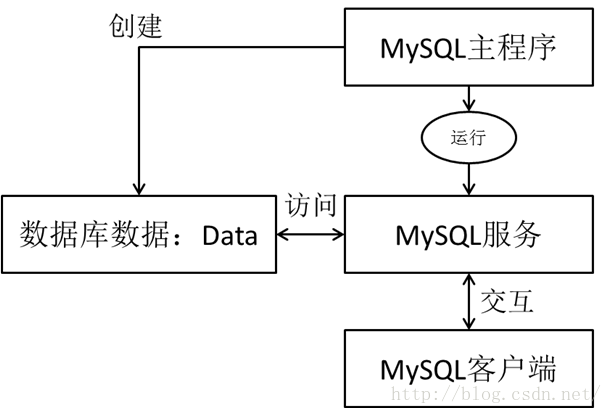
Nous devons d'abord télécharger le programme d'installation de MySQL sur le site officiel de MySQL (http://www.php.cn/), puis nous l'installons. Les étapes spécifiques sont les suivantes :
Double-cliquez pour. exécutez le programme d'installation : prenez Win32 comme exemple
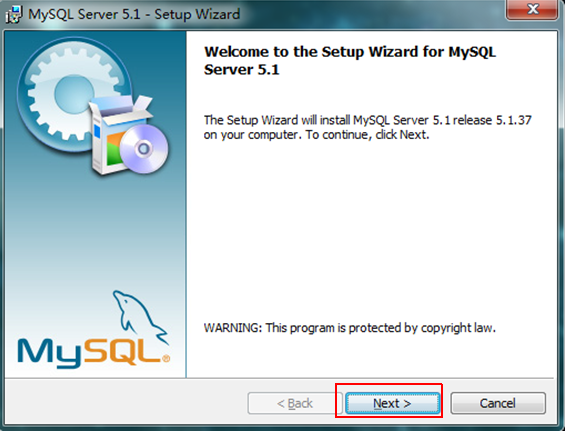
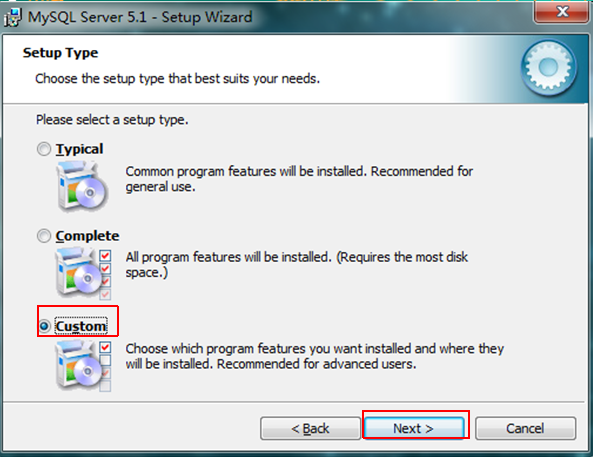
Sélectionnez le type d'installation, il y a "Typique (par défaut)", "Complet" et "Personnalisé". Nous choisissons "Personnalisé", qui a plus d'options et permet de se familiariser plus facilement avec le processus d'installation.
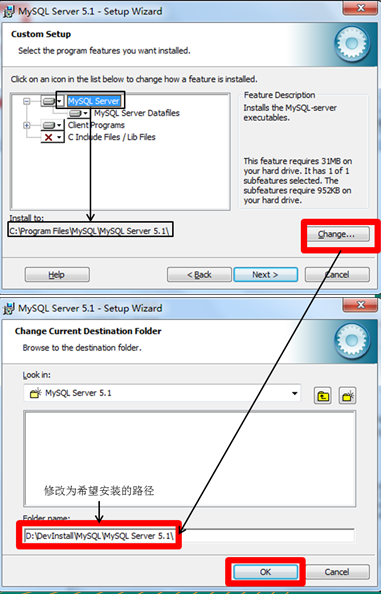

Clic gauche sur "MySQL Server", sélectionnez "Cette fonctionnalité, et toutes les sous-fonctionnalités seront installées sur le disque dur local.", c'est-à-dire "Cette fonctionnalité et toutes les sous-fonctionnalités seront installées sur le disque dur local." Cliquez sur "Modifier..." et spécifiez manuellement le répertoire d'installation (divisé en répertoire d'installation et répertoire de base de données)
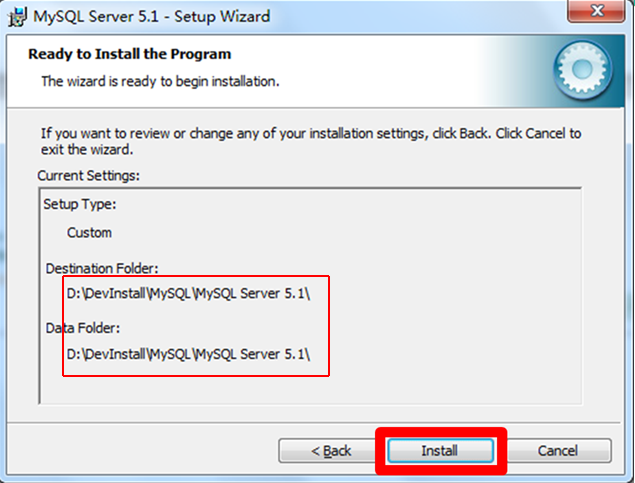
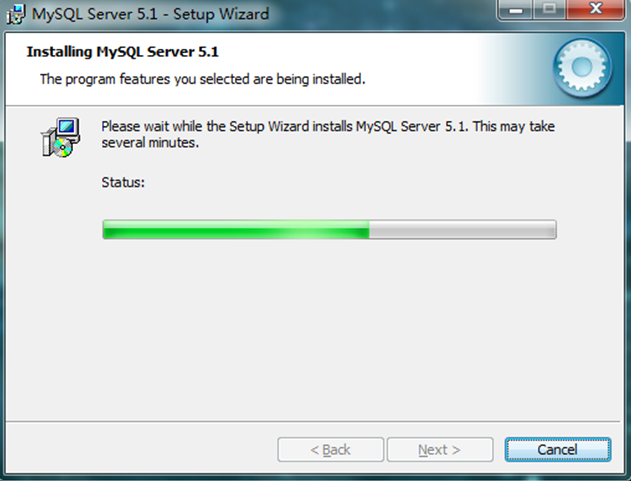
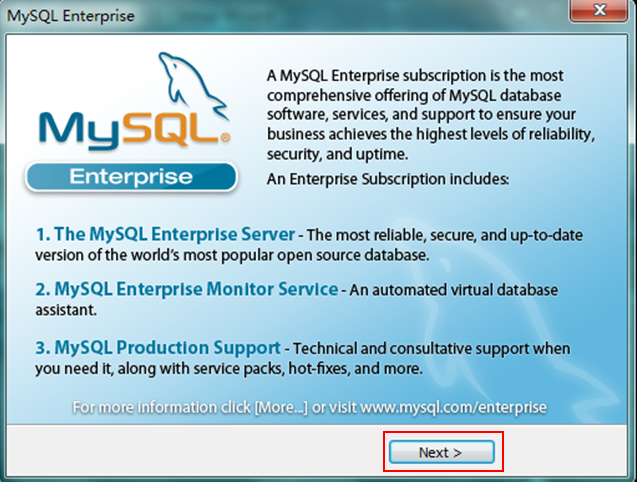
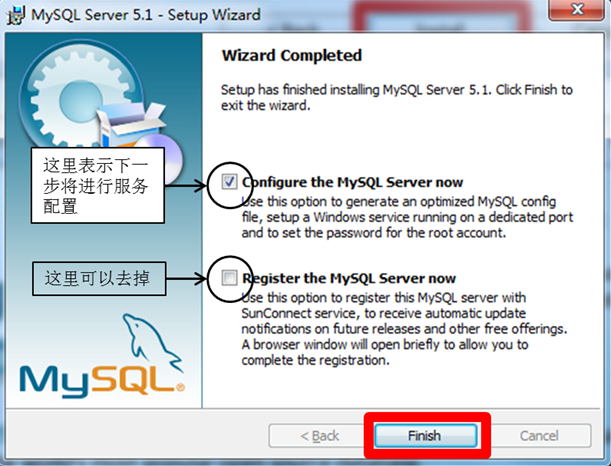
, cliquez sur "Terminer" pour terminer l'installation du logiciel et démarrer l'assistant de configuration MySQL.
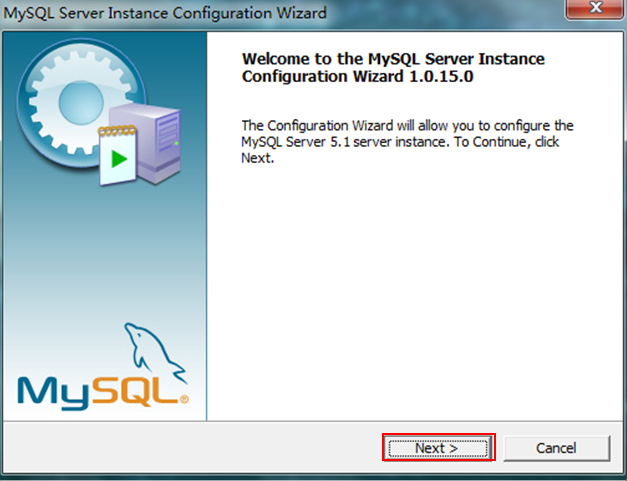
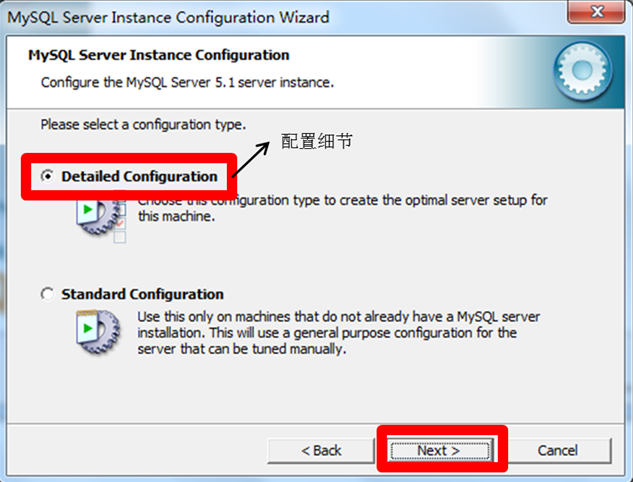
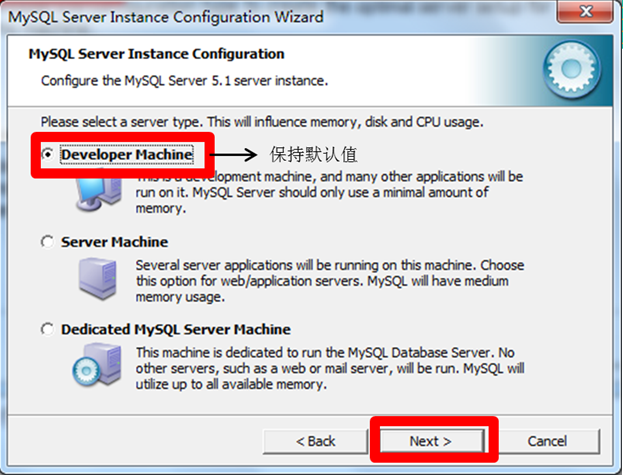
(serveur de base de données spécialisé, mysql occupe toutes les ressources disponibles)", vous pouvez choisir en fonction de votre propre type.
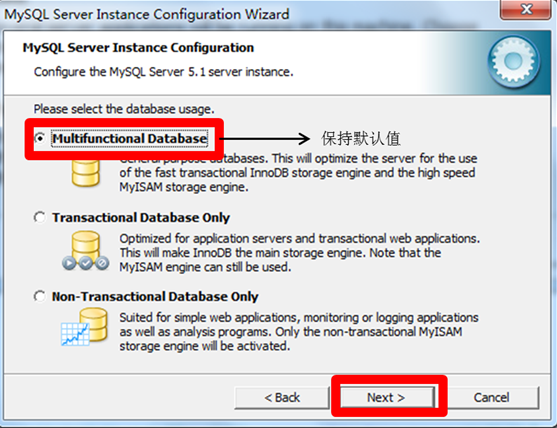
"Base de données non transactionnelle uniquement (non transactionnelle, relativement simple, principalement utilisée pour certains contrôles et comptages, la prise en charge des types de données MyISAM est limitée aux non transactionnels), comme vous le souhaitez. choisissez "Base de données multifonctionnelle" ici et appuyez sur "Suivant" pour continuer
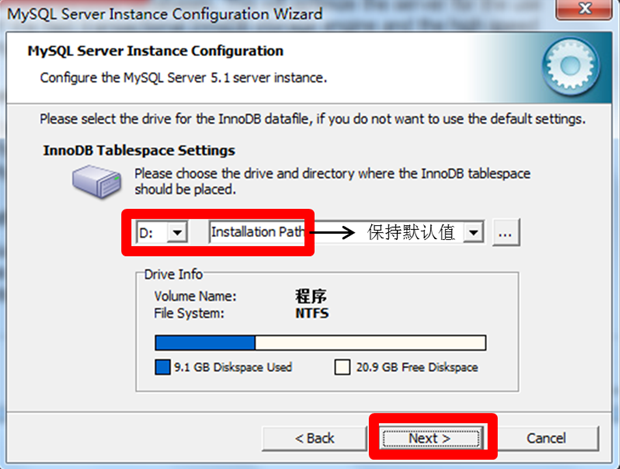

.
Sélectionnez le trafic mysql général de votre site Web et le nombre de connexions simultanées, "Decision Support (DSS)/OLAP (environ 20)", "Online Transaction Processing (OLTP) (environ 500)",
"Manuel Paramétrage (paramétrage manuel, entrez vous-même un numéro)", je choisis ici "Decision Support (DSS)/OLAP", mon propre serveur devrait suffire, appuyez sur "Suivant" pour continuer.
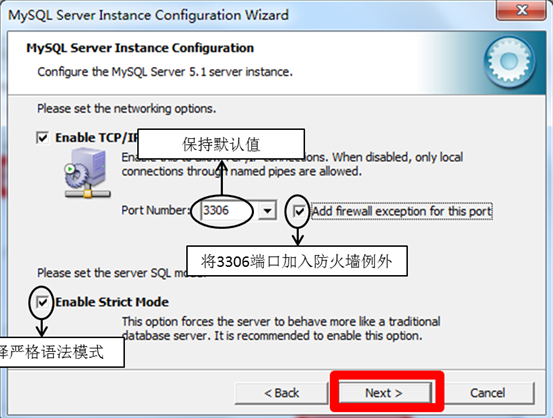
Activer la connexion TCP/IP et définir le port Si cette option n'est pas activée, vous ne pouvez accéder à la base de données MySQL que sur votre propre machine. Activez ici, cochez la vérification précédente, Numéro de port : 3306. Sur cette page, vous pouvez également sélectionner "Activer le mode strict" (Activer le mode strict) afin que MySQL n'autorise pas les petites erreurs de syntaxe. Si vous êtes encore débutant, je vous suggère d'annuler le mode standard pour vous éviter des ennuis. Mais après vous être familiarisé avec MySQL, essayez d'utiliser le mode standard car cela peut réduire le risque que des données nuisibles pénètrent dans la base de données. Il existe également un paramètre de pare-feu "Ajouter une exception de pare-feu..." qui doit être sélectionné pour ajouter le port d'écoute du service MYSQL en tant qu'exception de pare-feu Windows afin d'éviter le blocage du pare-feu. Appuyez sur "Suivant" pour continuer.
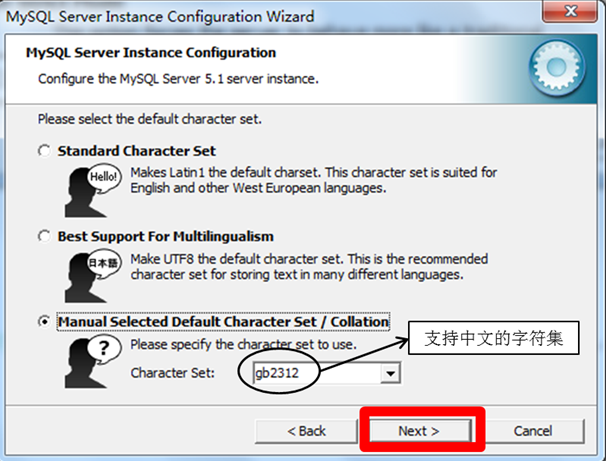
Remarque : Si vous souhaitez utiliser les données de la base de données d'origine, il est préférable de déterminer quel encodage la base de données d'origine utilise. défini ici est le même que l'original. L'encodage des données de la base de données est incohérent et des caractères tronqués peuvent apparaître lors de son utilisation. Ceci est plus important, c'est-à-dire définir le codage du langage de base de données par défaut de MySQL. Le premier est le codage occidental et le second est le codage utf8 universel multi-octets. Aucun d'eux n'est notre codage commun. puis sélectionnez-le dans Sélection de caractères ou remplissez "gbk" dans Set. Bien sûr, vous pouvez également utiliser "gb2312". La différence est que la bibliothèque de polices de gbk a une grande capacité et inclut tous les caractères chinois de gb2312, plus le chinois traditionnel. caractères et autres caractères désordonnés - utilisez mysql Lors de l'exécution de la commande d'opération de données, exécutez "SET
NAMES GBK;" (exécutez-le une seule fois, GBK peut être remplacé par d'autres valeurs, en fonction des paramètres ici), vous pouvez alors utiliser les caractères chinois (ou tout autre texte) normalement, sinon les caractères chinois ne peuvent pas être affichés normalement. J'ai choisi "gb2312 " ici ", appuyez sur "Suivant" pour continuer
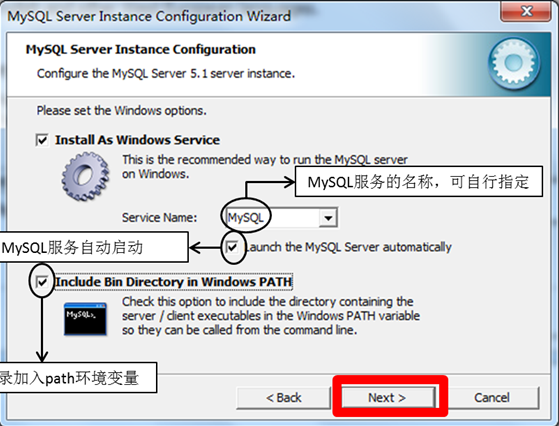
Choisissez si vous souhaitez installer MySQL en tant que service Windows, et vous pouvez également spécifier le nom du service. (nom d'identification du service), si vous ajoutez le répertoire bin de mysql au PATH Windows (après l'avoir ajouté, vous pouvez utiliser directement les fichiers sous bin sans signaler le nom du répertoire, tel que la connexion, "mysql.exe -uusername -ppassword;" suffit, sans signaler mysql.exe (l'adresse complète est très pratique), j'ai tout vérifié ici, et le nom du service reste inchangé
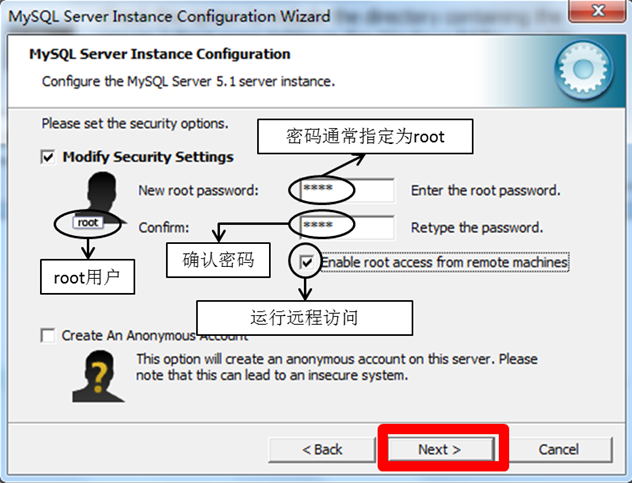
. Cette étape demande. Voulez-vous modifier le mot de passe de l'utilisateur root par défaut (super administrateur) (la valeur par défaut est vide), "Nouveau mot de passe root" si vous souhaitez le modifier, remplissez le nouveau mot de passe ici (s'il s'agit d'une réinstallation). et que le mot de passe a déjà été défini, modifiez-le ici. Le mot de passe est peut-être erroné, veuillez le laisser vide et décocher "Modifier les paramètres de sécurité" et modifier le mot de passe une fois l'installation et la configuration terminées), remplissez "Confirmer (saisissez à nouveau)" encore une fois pour éviter que "Activer root" ne soit saisi de manière incorrecte depuis des machines distantes (que ce soit pour permettre aux utilisateurs root de se connecter sur d'autres machines, si vous voulez être en sécurité, ne le cochez pas, si vous voulez plus de commodité, cochez-le simplement) ". Enfin "Créer
Un compte anonyme (Créez un nouvel utilisateur anonyme. Les utilisateurs anonymes peuvent se connecter à la base de données mais ne peuvent pas exploiter les données, y compris les requêtes)". Généralement, il n'est pas nécessaire de le vérifier. Après le paramétrage, appuyez sur "Suivant" pour continuer.

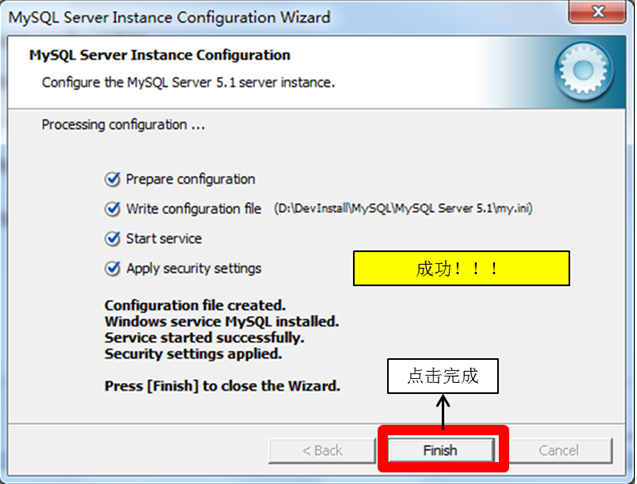
Confirmez que les paramètres sont corrects. il y a une erreur, appuyez sur "Retour" pour revenir à la vérification. "Exécuter" fait prendre effet les paramètres
Une fois les paramètres terminés, appuyez sur "Terminer" pour terminer l'installation et la configuration de. mysql - il y a une erreur courante ici, c'est-à-dire que vous ne pouvez pas "Démarrer le service", ce qui se produit généralement dans le passé Sur un serveur sur lequel mysql est installé, la solution est d'abord de s'assurer
que le serveur mysql précédemment installé est. complètement désinstallé ; sinon, vérifiez si le mot de passe précédent a été modifié comme mentionné dans l'étape ci-dessus, et suivez les opérations ci-dessus si cela ne fonctionne toujours pas, sauvegardez le dossier de données dans le répertoire d'installation de MySQL, puis supprimez-le ; . Une fois l'installation terminée, supprimez le dossier de données généré par l'installation, déplacez le dossier de données sauvegardé, puis redémarrez le service MySQL. Dans ce cas, vous devrez peut-être ensuite vérifier la base de données et la réparer pour éviter les erreurs de données.
DML est utilisé pour interroger et modifier des enregistrements de données, y compris les instructions SQL suivantes :
INSÉRER : ajouter des données à la base de données
MISE À JOUR : modifier les données dans la base de données
DELETE : supprimer des données dans la base de données
SELECT : Sélectionner (interroger) des données
SELECT est la base du langage SQL et le plus important.
DDL :
DDL est utilisé pour définir la structure de la base de données, comme la création, la modification ou la suppression d'objets de base de données, y compris les instructions SQL suivantes :
CREATE TABLE : Créer une table de base de données
ALTER TABLE : Modifier la structure de la table, ajouter, supprimer, modifier la longueur des colonnes
DROP TABLE : Supprimer la table
CREATE INDEX : Créer un index sur la table
DROP INDEX : Supprimer l'index
DCL :
DCL est utilisé pour contrôler l'accès à la base de données, y compris les instructions SQL suivantes :
GRANT : Accorder l'accès
REVOKE : Révoquer l'accès
COMMIT : Valider la transaction
ROLLBACK : restauration de la poignée de transaction
SAVEPOINT : définir le point de sauvegarde
LOCK : verrouiller une partie spécifique de la base de données
Nous avons installé MySQL. Ici, nous faisons un petit test :
Connectez-vous au serveur Mysql
fenêtre r ->cmd->Entrez dans l'interface de ligne de commande
mysql. -uroot Si tel est le cas Si vous pouvez vous connecter, cela signifie que votre base de données n'a pas de mot de passe défini. Exécutez la commande suivante pour définir le mot de passe
mysql> @'localhost'=password('123456');
if Si vous ne parvenez pas à vous connecter comme ci-dessus, entrez
mysql -uroot -p123456, où 123456 est le mot de passe que j'ai défini. Veuillez saisir votre propre mot de passe lors du remplissage. Appuyez sur la touche Entrée et l'interface suivante apparaîtra pour indiquer une connexion réussie
Ensuite, nous pouvons entrer dans MySQL appris
Les opérations courantes incluent :
<.> Vérifiez quelles bases de données sont actuellement disponibles :
<span style="color:#330033;">show databases;</span>
Remarque : Chaque ligne de l'instruction MySQL doit se terminer par un point-virgule anglais
Créer une nouvelle base de données :
create database company;
Changer la base de données de travail actuelle :
use company;
Afficher la base de données de travail actuelle :
select database();
Importez des données ou exécutez un script SQL, à condition que vous disposiez de la base de données company.sql et que le chemin soit correct :
source d:/mywork/mysql/company.sql;
Afficher les tables actuelles dans la base de données :
show tables;
Voir toutes les données d'une table :
select * from employees;
mode de gestion mysql
serveur mysql
Base de données (répertoire)
Table (fichier) (équivalent à la classe)
Enregistrer (équivalent à un objet)
Rejeter la base de données :
drop database world;
Créer une table
<span style="white-space:pre"> </span>create table customer( id int, age int, name varchar(20) );
Afficher la structure de la table : desc[ribe ] client;
drop table customer;
Insérer des données
<span style="white-space:pre"> </span>insert into customer(id, age, name) values(1, 30, '张三'); insert into customer(id, age, name) values(2, 40, '李四');
Mettre à jour les données
<span style="white-space:pre"> </span>update customer set age = age + 1;// 更新所有记录, 谨慎使用 update customer set age = age + 1 where id = 1; // 更新指定的记录
Supprimer les données
<span style="white-space:pre"> </span>delete from customer;// 删除所有数据, 谨慎使用!! delete from customer where id = 2; // 删除指定的记录
 mysql modifier le nom de la table de données
mysql modifier le nom de la table de données
 MySQL crée une procédure stockée
MySQL crée une procédure stockée
 La différence entre MongoDB et MySQL
La différence entre MongoDB et MySQL
 Comment vérifier si le mot de passe MySQL est oublié
Comment vérifier si le mot de passe MySQL est oublié
 mysql créer une base de données
mysql créer une base de données
 niveau d'isolement des transactions par défaut de MySQL
niveau d'isolement des transactions par défaut de MySQL
 La différence entre sqlserver et mysql
La différence entre sqlserver et mysql
 mysqlmot de passe oublié
mysqlmot de passe oublié